このページでは、Inkscapeの複数のオブジェクトを一定の距離ですっぽり囲う線(枠線)の描き方を考えてみたいと思います。
(2024.05.10更新)
上下左右を一定距離で囲う
複数のオブジェクト群の上下左右から一定距離で離れたところを矩形で囲う手順です。
そのためには「フレーム」というエクステンションを使います。もちろん矩形オブジェクトを手で描いても同じように枠線を描くことはできますが、エクステンションを使えば囲う距離を微調整しなくても機械的に枠線を描いたり、異なるオブジェクト群にも次々に枠線を描くことができるようになります。
そうすると例えば描いたオブジェクトを少し外側で切り取って画像ファイルとしてエクスポートする操作も簡単になります。
メニューでエクステンション > パスから生成 > フレームを操作するとパラメータを指定するダイアログが表示されます。ここでは次のようにパラメータを指定します。

「フレームタイプ」は「矩形」にします。
「選択オブジェクトをグループとして扱う」にチェックを入れることで、枠線を描く対象のオブジェクト群をいちいちグループ化しなくてもそのオブジェクト群に対する枠線を1つだけ描きます。
「相対オフセット」は枠線までの距離を指定します。「0」なら選択しているオブジェクト群をぴったり囲う位置(すなわち距離ゼロ)に枠線を描きます。以下の例では「20」を指定することで、オブジェクト群の大きさの20%分だけ離れた位置に枠線を描いてみます。
このダイアログは表示されっぱなしになるので、ダイアログの表示と枠線描画対象のオブジェクトの選択はどちらから行うことも可能です。
枠線描画対象のオブジェクト群を選択しておいて、フレームダイアログの適用ボタンをクリックすると次のように枠線となる矩形オブジェクトがバウンディングボックスから「相対オフセット」で指定した分だけ離れた位置に自動的に追加されます。
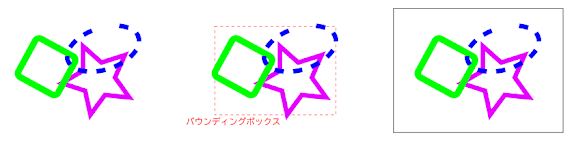
ここでフレームダイアログを表示しっぱなしのままで「別のオブジェクトを選択 → 適用ボタンをクリック」を繰り返せば、次々に枠線を追加していくこともできます。
また「フレームタイプ」を「円/弧」に変えて実行すると、次のような位置に枠線が追加されます。バウンディングボックスの大きさに対して「相対オフセット=20%」の枠線がどういう位置になるのかが分かるように補助線を描いてみました。

アウトラインの外側を一定距離で囲う
選択したオブジェクト群のアウトラインの外側を囲う場合はInkscapeのオフセット機能を使います。
対象のオブジェクト群を選択しておいて編集 > 複製を操作する(またはCtrl+"D"を押す)とぴったり重なった状態でオブジェクト群が複製されます。
次にパス > 統合を操作して縁をなぞったパスに変換します。
そして統合後のオブジェクト群を枠線としたいスタイルに変更して、パス > アウトセットを操作します。

アウトセットではなくダイナミックオフセットを使っても枠線にすることができますが、角のところの処理に違いがあります。次の左の例がアウトセットで描いたもの、右の例がダイナミックオフセットで描いたものです。

